Windows 11 和 10 网络属性中没有共享选项卡,找回它的方法
Windows 11/10 文件夹属性中缺少共享选项卡 – 已修复
1.检查共享选项卡是否可用
右键单击要通过网络共享的文件夹、文件或驱动器。之后选择属性选项。如果缺少“共享”选项卡,那么您将找不到它,如下面的屏幕截图所示。
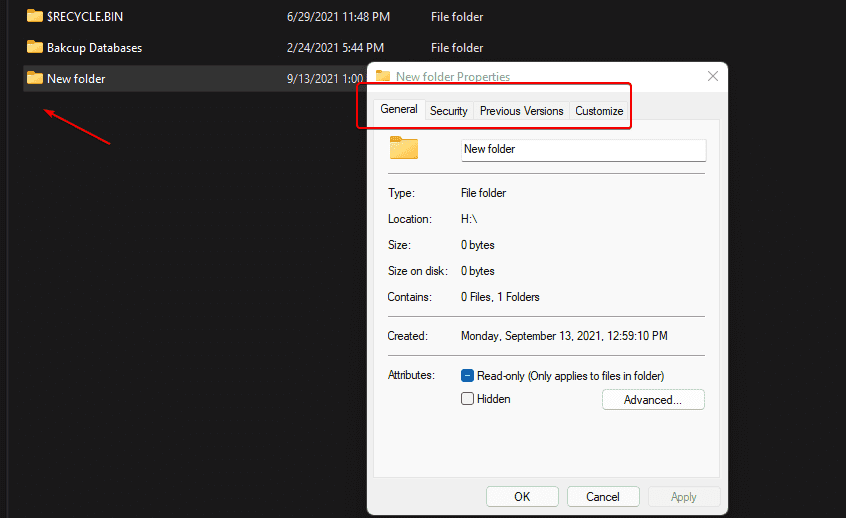
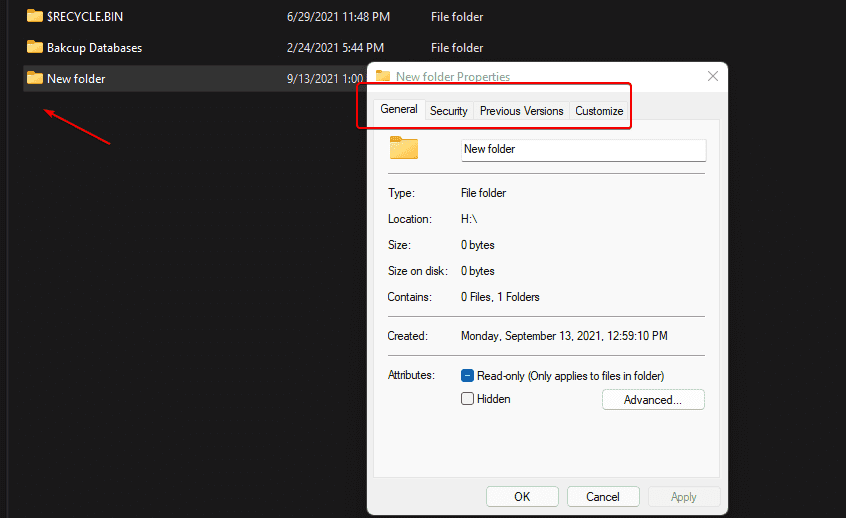
2. 打开 Windows 11、10 或 7 服务
按键盘上的Win Key + R打开RUN框。有类型 –services.msc打开服务窗口。
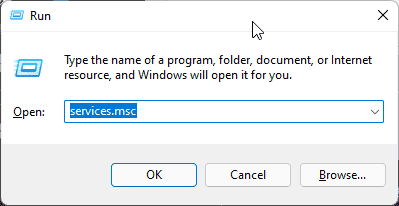
![]()
3. 启用安全帐户管理器和服务器服务
在“服务(本地)”窗口中搜索两个服务并确保它们已启用自动运行。一个是“服务帐户管理器”,另一个是“服务器”。
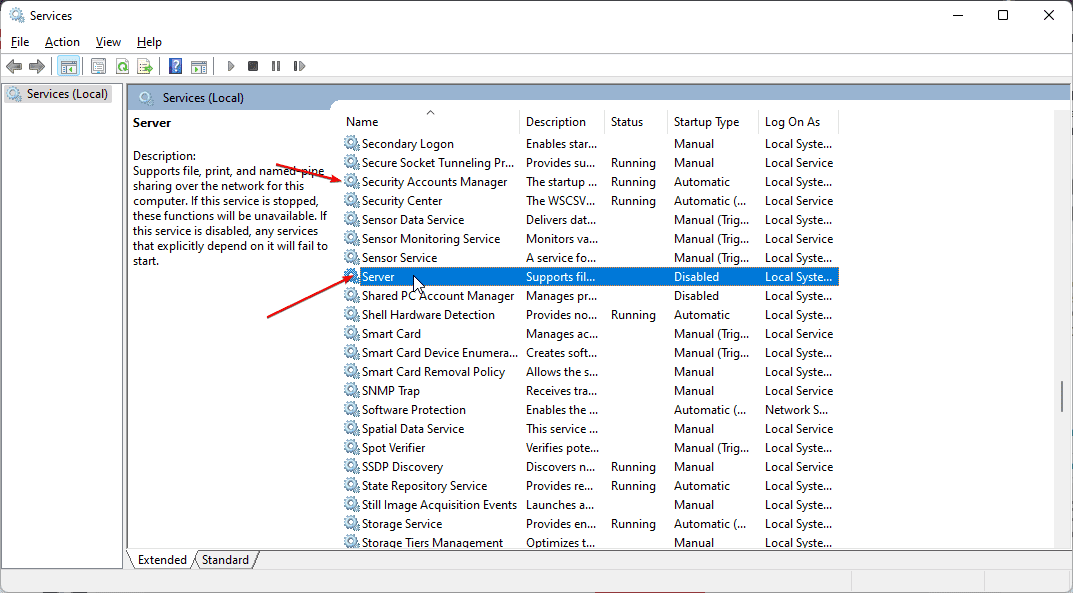
![]()
要启用任何服务,请双击它们,然后从下拉框中选择Automatic。之后点击开始,然后点击确定按钮。
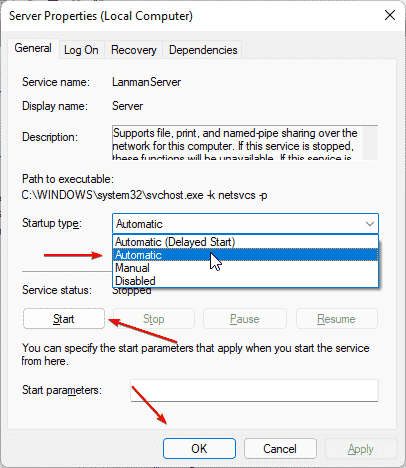
![]()
4. 重启你的电脑
将两个服务都设置为Automatic 后,重新启动系统以应用更改。
5. 缺少共享选项卡现在可用
重新启动 Windows PC 或笔记本电脑后,再次返回到要通过网络共享的文件夹。右键单击它,选择属性,这一次您将拥有“共享”选项卡。
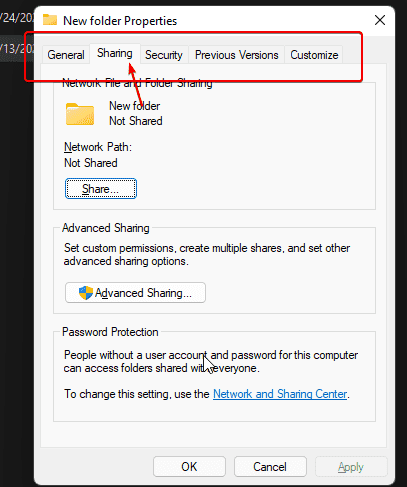
![]()
附加信息
如何共享文件夹以通过网络访问
第 1 步:右键单击要共享的文件夹。
第二步:然后点击“分享”按钮。
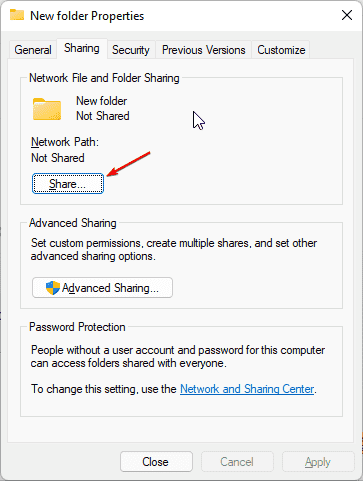
![]()
第 3 步:选择要与之共享文件夹的用户。如果您不想要任何限制,则从下拉框中选择每个人。现在,家庭网络组中的每个人都有权从文件夹中删除、添加和编辑文件。
第 4 步:点击“共享”按钮,然后点击“完成”。
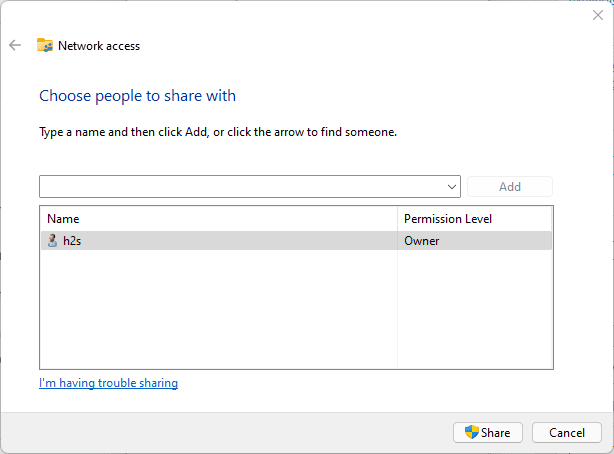
![]()
受密码保护的文件夹共享
根据您的网络是私有网络还是公共网络(例如,办公室网络),您仍然可以合并安全选项。这意味着您可以确定共享用户在访问您的文件夹时是否必须输入他们的用户名和密码。
此外,一旦您仅启用密码保护访问,在您共享文件夹的系统上拥有可用帐户和密码的用户只能访问它。通过在要求时在他们的 PC 上远程输入凭据。
步骤 1:为此,请右键单击共享文件夹,然后在文件夹菜单中选择“属性”选项。选择“共享标签”。
第 2 步:在“密码保护”区域的最底部,给出“网络和共享中心”链接,单击该链接。(见图)。
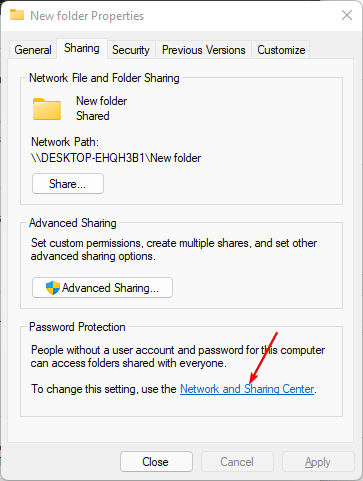
![]()
第 3 步:在这里您可以为私有和公共网络进行所有配置。转到密码保护共享并选择“打开密码保护共享”,然后点击“保存更改”按钮。
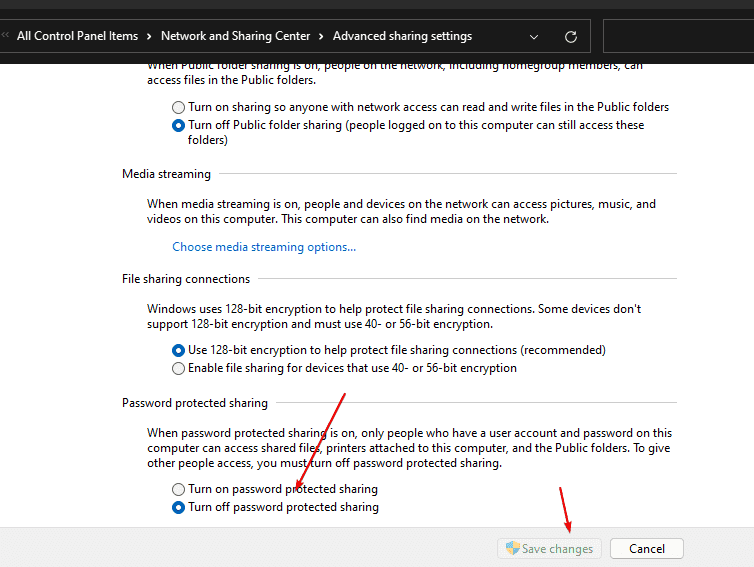
![]()
